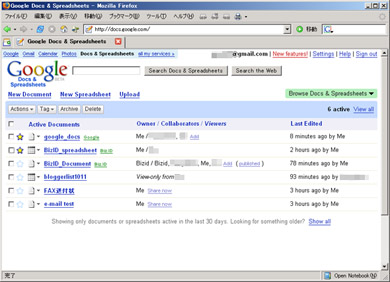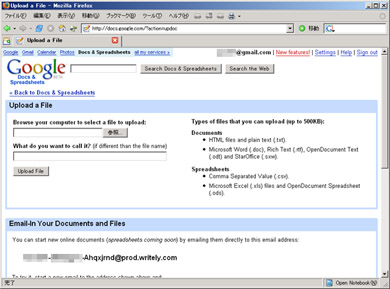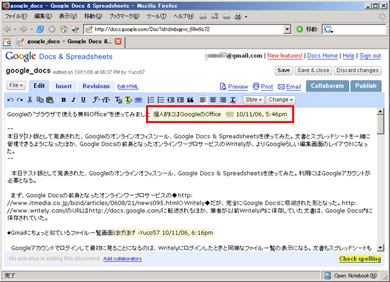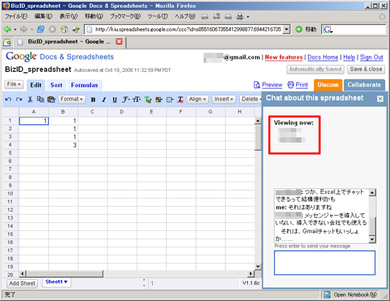Googleの“ブラウザで使える無料Office”を使ってみました
本日テスト版として公開された、Googleのオンラインオフィスツール、Google Docs & Spreadsheetsを使ってみた。文書とスプレッドシートを一緒に管理できるようになっている。
本日テスト版として公開された、Googleのオンラインオフィスツール、Google Docs & Spreadsheetsを使ってみた。利用には無料で登録できるGoogleアカウントが必要となる。
まず、Google Docsの前身となったオンラインワープロサービスのWritelyは、完全に Google Docsに吸収された形となった。http://www.writely.com/へアクセスするとhttp://docs.google.com/に転送されるほか、筆者が以前Writely内に保存していた文書は、Google Docs内に保存されていた。
ファイル一覧画面から、文書とスプレッドシートの両方を検索
Googleアカウントでログインして最初に見ることになるのは、Writelyにログインしたときと同様なファイル一覧の表示だ。文書もスプレッドシートも同じように並んでおり、ファイルにタグを付けたりGmailのように星印をつけたりして整理できる。また、上部の検索ボックスから文書とスプレッドシートの両方を検索できる。
スプレッドシートファイルにはなく文書ファイルにだけついているのが、Share nowというリンクで、ここをクリックすると招待ページに移り、文書を共同で編集したい相手を招待できる。一方、スプレッドシートでは共同編集の招待は編集画面から行う必要がある。まだ操作感が統一されていない部分だ。
操作感が統一されていない部分はほかにもある。文書とスプレッドシートをWordやExcel、PDF形式として書き出すことができるが、方法はそれぞれ異なっている。文書の場合は、ファイルについているチェックボックスをクリックして選択し「Action」ボタンから「Save as (ファイル形式)」を選択すると、HTMLやWord、PDF形式などでダウンロードできる。スプレッドシートの場合は、ファイル名の前にあるスプレッドシートを示す格子柄のアイコンをクリックするとExcelまたはPDF、OpenOffice形式でダウンロードできる。
アップロード機能はテキストの文字コードに注意
アップロードは500キロバイトまでのファイルに限定され、ファイルの形式によって、自動的に文書またはスプレッドシートのファイルとして反映される。 Excelファイルをアップロードしたところ、単純な構造のものは問題なく閲覧できたが、セルの結合を多用するような複雑なExcelファイルの場合、レイアウトが崩れることがあった。
Writely のレビューで指摘した、日本語のテキストファイルを読み込む場合の文字コードの問題は残っている。文字コードがShift-JIS、EUCのファイルは文字化けし、UTF-8のファイルだけは読める状態でアップロードできた。また、段落の頭が全角で1字分空白となっている日本語のテキストファイルをアップロードしたところ、この空白は反映されなかった。しかし、Wordファイルをアップロードする場合は文字化けもなく、段落の冒頭の1字空きも反映された。
さらに、特定のアドレスにメールを送ると、それをそのまま文書として登録する機能もある。下記の文書としてアップロードできる形式の添付ファイルがあるときはこれが登録され、そうでない場合はメール本文が登録される。現在は文書のみの対応だが、スプレッドシートにも対応する予定。
アップロードできるファイルの形式は以下の通り。
- 文書としてアップロードできるもの
- HTMLファイル、テキストファイル
- Wordファイル(.doc)、リッチテキスト(.rtf)、オープンドキュメントテキスト(.odt)、スターオフィス(.sxw)
- スプレッドシートとしてアップロードできるもの
- CSVファイル
- Excelファイル、オープンドキュメントスプレッドシート(.ods)
文書の編集はよりGoogleらしく、ブログエディタとしても使える
文書の編集画面は青色を基調とし、編集系の左側のタブと共同編集や公開の設定をする右側のタブに分かれている。Writelyと比べて、スプレッドシートと文書の編集画面の統一化を図っていることがわかる。
左側のタブは「Edit」「Insert」「Revisions」タブに分かれており、「Edit」はフォントや色、下線などの指定、「Insert」は画像などの挿入のほか、好きな場所にコメントを挿入できる。これは印刷したり公開した場合には反映されない。「Revisions」では変更履歴を見ることができる。
右側の「Collaborate」タブでは共同編集者の招待と、現在その文書を共有している人の確認、「Publish」タブでは文書の公開とブログへの投稿ができる。標準的なブログ投稿プロトコル(XML-RPC)に対応しているため、ブログエディタとしても使える。
編集しながらチャットもできる、スプレッドシート編集画面
スプレッドシートの編集画面では、左上の「Edit」「Sort」「Formulas」タブを切り替えて入力や計算ができる。「Edit」タブでは文書と同様に、太字やアンダーライン、文字やセルへの色付けなど、「Sort」では昇順、降順のソート、「Formulas」で関数計算ができる。左下の「Add Sheet」ボタンからはシートを増やすことができる。
スプレッドシートだけにある機能として、右上にある「Disscuss」タブをクリックして行うチャットがある。あらかじめ招待してファイルを共同編集している相手が「Viewing now」として表示されていれば、その人とチャットできる。相手が同時に同じ文書を見ていなければViewing nowには表示されず、チャットは成立しない。なお、Google Talkとの連携はしておらず、チャットの履歴は保存されない。同じく右上にある「Collaborate」タブをクリックすると、共同編集したい人を招待できる。
文書とスプレッドシートの機能統一、日本語対応が望まれる
今までもオンラインでオフィス系ツールを提供するサービスはいくつかあったが、Googleの文書作成と表計算のサービスがセットで提供されるようになり、今後ますますオンラインで仕事をするためのツールがクローズアップされそうだ。
Google Docs & Spreadsheetsには、チャット機能など文書とスプレッドシートで使える機能の差(買収したサービスであるWritelyとGoogle社内で開発した Google Spreadsheetsの違い)、日本語への対応(メニューやヘルプの日本語化、日本語フォントの対応、文字化けへの対応)など改善の余地はある。しかし、Googleカレンダーが公開されたのが4月12日、日本語化されたのが9月19日であることを考えると、Google Docs & Spreadsheetsも半年程度で日本語に対応してくれると期待したい。
さらに、Googleのほかのサービス、例えばGmail、Google Talk、Google Notebook、Googleカレンダーなどとの連携が進めば、かなり強力なオフィス系ツールになるだろう。
Biz.IDでも、Google以外のサービスも含めて「オンラインだけで完結する仕事ツール」のゆくえを見守りたい。
関連記事
 Google版Office? 「Google Docs & Spreadsheets」のテスト開始
Google版Office? 「Google Docs & Spreadsheets」のテスト開始
ワープロソフトと表計算ソフトを統合した「Google Docs & Spreadsheets」では、ブラウザ経由でファイルを編集でき、ファイルの共同編集や公開も可能だ。- Google Spreadsheetsに新機能
招待なしで誰にでもスプレッドシートを公開できる機能や、OpenDocumentインポート・エクスポート対応などが追加された。  オンラインワープロ「Writely」を使ってみました
オンラインワープロ「Writely」を使ってみました
オンラインで「Word」のように使える無料サービス「Writely」が、再び一般登録可能になった。Web上にある利点を生かして、他の人と共同で文書を編集したり、Webに公開したりしてみよう。 Excelを表組みワープロとして使っているなら──JotSpot
Excelを表組みワープロとして使っているなら──JotSpot
Webベースのスプレッドシートというと、関数の多寡やグラフ機能など“計算”に焦点が当たり気味。しかしExcelユーザーの多くが求めているのは、表組みワープロを共有できることだろう。“表計算のWiki”であるJotSpotを試してみた。 Google Spreadsheetsは「プアマンズExcel」
Google Spreadsheetsは「プアマンズExcel」
Google Spreadsheetsは表計算ソフトを時々使う人のためのもので、Fortune 500社のためのものではない。
関連リンク
Copyright © ITmedia, Inc. All Rights Reserved.
アイティメディアからのお知らせ
人気記事ランキング
- 生成AIの次に来るのは「フィジカルAI」 NVIDIAが語る、普及に向けた「4つの壁」
- CVSSは「10.0」 ReactとNext.jsにリモートコード実行の脆弱性
- 10万超のWebサイトに影響 WordPress人気プラグインに深刻なRCE脆弱性
- 企業の半数以上がインシデントを経験 年末年始に潜むサプライチェーン攻撃の脅威
- ドローンいらず? 飛行動画作成できる「Google Earth Studio」登場
- AWS、UIを操作するAIエージェントを提供開始 安定動作や統合性をどう実現した?
- 日本企業のフィジカルAI実装は進むか ソフトバンクと安川電機が協業
- この先5年でインフラ運用担当者が知るべき技術は Gartnerが提言
- サイバー犯罪のハードルが激減? 無償で使える生成AI「KawaiiGPT」が登場
- Let's Encrypt、証明書有効期間を90日から45日へと短縮 2028年までに